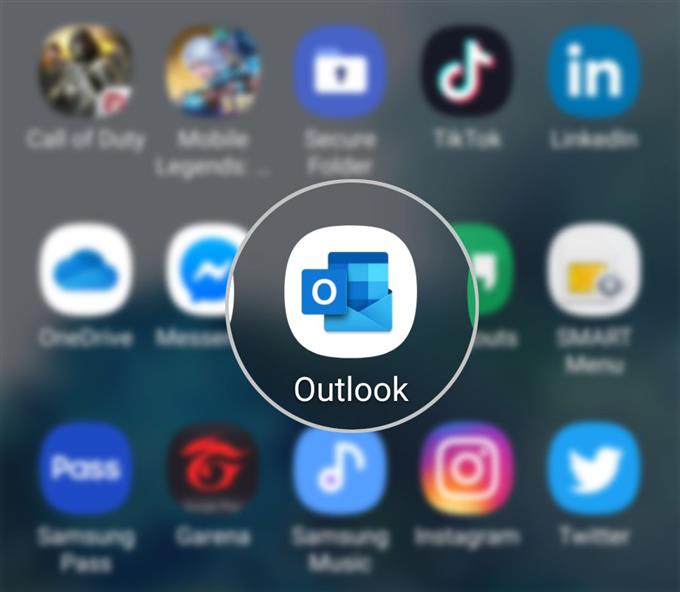En esta guía rápida, demuestro los pasos reales para agregar una cuenta de Google a Outlook en Galaxy S20. Siga leyendo para obtener instrucciones más detalladas.
La plataforma Outlook de Microsoft ofrece una serie de características que beneficiarían a las personas de muchas maneras. Con la capacidad de Outlook de mantener varias cuentas, por ejemplo, beneficia a aquellos que tienen varias cuentas para administrar con fines personales o comerciales. Si también posee varias cuentas de correo electrónico, puede administrarlas todas a través de Outlook. Todo lo que tiene que hacer primero es agregar sus cuentas a Outlook. Una vez que los haya agregado todos, puede comenzar a acceder a cada uno de los buzones de las cuentas y luego leer y enviar mensajes de correo electrónico.
Pasos sencillos para agregar una cuenta de Google a Outlook en el Galaxy S20
Tiempo necesario : 5 minutos
A continuación se detallan los pasos que representan todo el proceso de agregar una cuenta de Google a la aplicación Galaxy S20 Outlook. También se proporcionan capturas de pantalla individuales para servir como representaciones visuales para aquellos que aún no están familiarizados con la plataforma Android 10 en la interfaz Galaxy S20.
- Inicie la aplicación de Outlook.
Puede acceder al acceso directo o icono de la aplicación Outlook desde el visor de aplicaciones.
El acceso al visor de aplicaciones en el Galaxy S20 se realiza deslizando el dedo desde la parte inferior de la pantalla de inicio.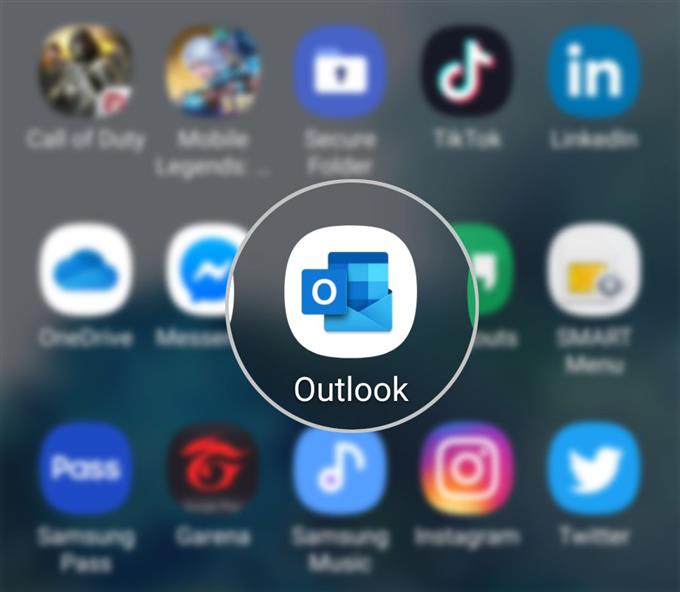
- Toque el icono del perfil de Outlook ubicado en la esquina superior izquierda de la pantalla de la Bandeja de entrada.
Al hacerlo, se abrirá un menú emergente.

- Desplácese hasta la parte inferior del Menú y luego toque el ícono de Configuración.
El icono de configuración está representado por una figura con forma de engranaje.

- En la pantalla Configuración, toque Agregar cuenta.
Aparecerá un menú emergente debajo de la pantalla.

- Seleccione la opción para Agregar una cuenta de correo electrónico.
En la siguiente pantalla, se le pedirá que ingrese una dirección de correo electrónico personal o de trabajo que le gustaría agregar.

- Puede ingresar la dirección de correo electrónico de su cuenta de Gmail directamente en el campo de texto proporcionado. De lo contrario, toque el botón Agregar cuenta de Google.
Para continuar con esta guía, veamos esa última, así que toca el AGREGAR CUENTA DE GOOGLE botón para proceder.A continuación se mostrará una selección emergente.

- Seleccione la dirección de correo electrónico (Gmail) que desea agregar a Outlook.
Sobre el Inicia sesión con Google emergente, lea y revise la información con respecto a los servicios de Google a los que las aplicaciones y servicios de Microsoft tienen acceso.
Después de revisar el permiso, desplácese hacia abajo y luego toque el Permitir botón para confirmar.
La cuenta de Google seleccionada se agregará a la lista de Cuentas de Outlook.
Herramientas
- Android 10
- Una interfaz de usuario 2.0 y posterior
Materiales
- Galaxy S20
- Galaxy S20 Plus
- Galaxy S20 Ultra
Para ver y administrar la información de la cuenta, simplemente toque la cuenta deseada y luego realice los cambios necesarios en los detalles de la cuenta. Puede agregar una descripción a su cuenta. Hacerlo ayudará a una identificación de cuenta más rápida, especialmente si ya se han agregado varias cuentas a Outlook.
También hay una opción para sincronizar contactos de su cuenta de Google a Outlook. Y si encuentra algún problema durante la sincronización, también hay una opción para restablecer la cuenta.
Notas importantes:
- Los correos electrónicos enviados desde su cuenta de Gmail con Outlook no aparecerán en sus Elementos enviados de Gmail.
- Lo mismo ocurre con los mensajes de Gmail que eliminó en Outlook, ya que no se eliminarán de su Bandeja de entrada de Gmail.
- Todos los cambios que haya realizado en cualquier correo electrónico desde las cuentas que agregó en Outlook no se aplicarán a la cuenta conectada real.
Y eso cubre todo en este tutorial. Manténgase informado para obtener tutoriales, consejos y trucos más completos que lo ayudarán a aprovechar al máximo su nuevo teléfono inteligente Samsung Galaxy S20.
También mira nuestro Canal de Youtube para ver más tutoriales en video de teléfonos inteligentes y guías de solución de problemas.
LEA TAMBIÉN: Cómo sincronizar Outlook y tu calendario de Facebook en Galaxy S20